CCleaner là gì? Hướng dẫn sử dụng CCleaner chi tiết

Trong bài viết này, Sforum sẽ chia sẻ cho bạn thêm những thông tin về phần mềm CCleaner cùng với các lợi ích của nó nhé.

CCleaner là gì?
CCleaner là một trong những công cụ dọn dẹp, tối ưu máy vi tính phổ biến nhất hiện nay. Công cụ giúp người dùng tăng dung lượng trống, loại bỏ các file rác, tối ưu hiệu suất và bảo vệ quyền riêng tư.
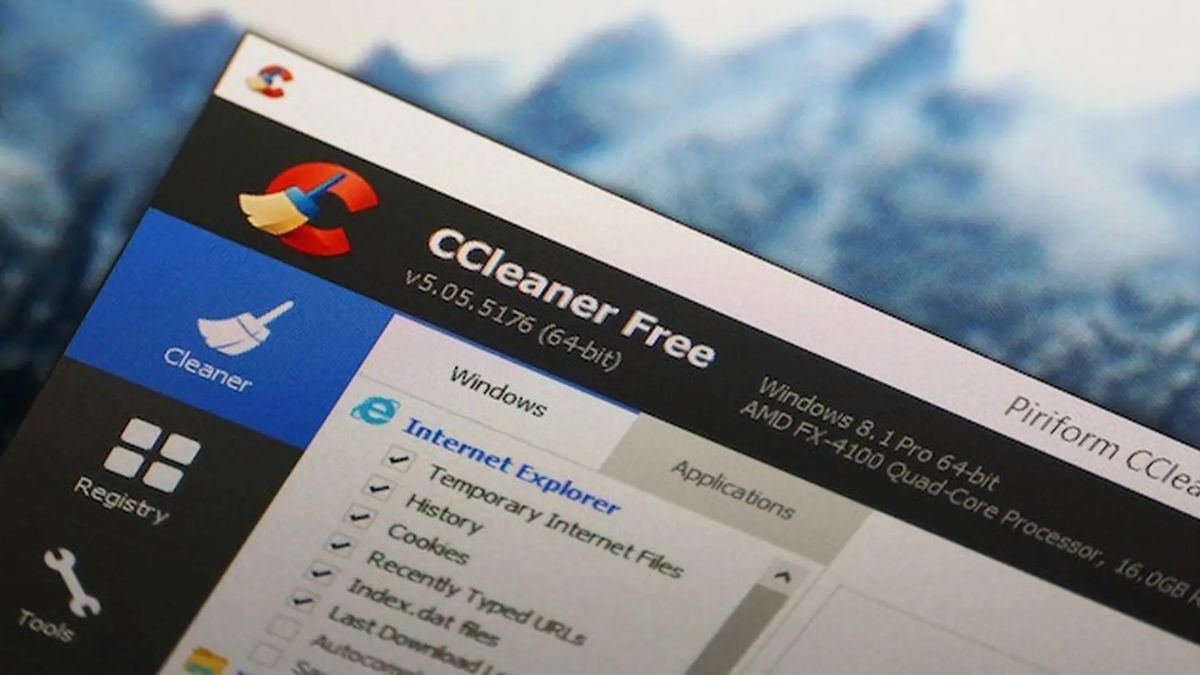
- Nền tảng hỗ trợ: Windows, macOS, Android
- Dung lượng: Khoảng 50MB (Windows)
- Loại phần mềm: Dọn dẹp và giúp tối ưu hệ thống
- Giá: Miễn phí và bản Pro (trả phí)
- Link tải chính thức:
- Mac: https://www.ccleaner.com/vi-vn/ccleaner-mac/download
- Android: https://www.ccleaner.com/ccleaner-android?cc-noredirect=
- Windows: https://www.ccleaner.com/vi-vn/ccleaner/download
Được phát triển bởi Piriform (nay thuộc Avast), CCleaner hỗ trợ nhiều nền tảng khác nhau và có giao diện thân thiện, dễ sử dụng ngay cả với người mới bắt đầu. Với khả năng loại bỏ sâu và tinh chỉnh, phần mềm CCleaner đã trở thành công cụ không thể thiếu cho nhiều người dùng Windows.
Để sử dụng CCleaner hiệu quả và đảm bảo máy luôn hoạt động mượt mà, bạn nên trang bị cho mình một chiếc laptop có cấu hình ổn định. Tham khảo ngay bộ sưu tập laptop mới nhất tại CellphoneS:
[Product_Listing categoryid="380" propertyid="" customlink="https://cellphones.com.vn/laptop.html" title="Danh sách Laptop đang được quan tâm nhiều tại CellphoneS"]
Ưu điểm và nhược điểm của CCleaner
CCleaner đã trở thành một trong những công cụ dọn và tối ưu máy tính phổ biến nhất hiện nay Tuy nhiên, giống như bất kỳ công cụ nào khác, nó cũng có những điểm mạnh và điểm hạn chế riêng. Dưới đây là phân tích chi tiết về ưu nhược điểm của phần mềm CCleaner miễn phí:
Ưu điểm
Phần mềm CCleaner miễn phí được nhiều người dùng lựa chọn không chỉ vì khả năng loại bỏ mạnh mẽ mà còn nhờ sự tiện lợi và thân thiện. Những ưu điểm nổi bật của phần mềm này giúp người dùng dễ dàng đưa ra quyết định tải CCleaner miễn phí chỉ trong vài bước đơn giản.

- Giao diện đơn giản, dễ sử dụng, phù hợp cho mọi đối tượng.
- Làm sạch file rác, cache, cookie và lịch sử trình duyệt bảo vệ quyền riêng tư
- Có tính năng tối ưu hóa Registry giúp máy khởi động nhanh hơn.
- Chủ động bật/tắt các chương trình khởi động cùng hệ điều hành
- Tích hợp công cụ tìm và xóa file trùng lặp để giải phóng bộ nhớ.
- Có phiên bản tải CCleaner miễn phí với đầy đủ tính năng cơ bản.
Nhược điểm
Trước khi dùng, người dùng cũng cần xem xét một vài hạn chế của CCleaner, bên cạnh những ưu điểm của nó. Nắm rõ các nhược điểm sẽ giúp bạn lựa chọn phiên bản phần mềm dọn rác máy tính miễn phí phù hợp và sử dụng an toàn hơn.
- Bản miễn phí bị giới hạn một số tính năng nâng cao như dẹp tự động, giám sát thời gian thực.
- Nếu sử dụng không cẩn thận khi chỉnh sửa Registry, có thể gây lỗi hệ thống.
- Mức giá của bản trả phí khá cao, không phù hợp với người dùng chỉ có nhu cầu đơn giản
- Chưa tối ưu tốt cho hệ điều hành Linux.
Các tính năng chính của CCleaner
Ngoài khả năng dọn file rác thông thường, phần mềm CCleaner miễn phí còn sở hữu nhiều tính năng mạnh mẽ giúp cải thiện hiệu suất và bảo vệ dữ liệu người dùng. Đây không chỉ là một công cụ dọn dẹp, mà còn là giải pháp toàn diện giúp hệ thống của bạn luôn hoạt động mượt mà, ổn định.
Tối ưu hóa hiệu suất hệ thống tổng thể
CCleaner giúp loại bỏ file rác, file tạm và bộ nhớ cache không cần thiết. Việc này giúp giải phóng bộ nhớ của ổ cứng, tăng tốc khởi động Windows và giảm tình trạng treo máy. Ngoài ra, CCleaner còn hỗ trợ quản lý ứng dụng khởi động, gỡ bỏ phần mềm không cần thiết và tìm file trùng lặp, giúp máy tính vận hành một cách mượt mà hơn.

Bảo vệ quyền riêng tư và dữ liệu duyệt web
Khi lướt web, trình duyệt sẽ lưu trữ cookie, lịch sử và dữ liệu biểu mẫu. CCleaner hỗ trợ xóa toàn bộ dữ liệu này, giúp bảo vệ quyền riêng tư. Ngoài ra, phần mềm còn xóa cache trình duyệt để giảm tải dung lượng và tăng tốc truy cập web. Đối với những ai hay sử dụng máy tính công cộng hoặc chia sẻ máy, đây là một tính năng không thể thiếu.
Gỡ tận gốc các chương trình đã cài đặt trên máy
Nhiều người thường nghĩ rằng khi xóa phần mềm hoặc một chương trình nào đó trên máy tính thì những dữ liệu của phần mềm sẽ được gỡ bỏ tận gốc nhưng sự thật không phải vậy. Dữ liệu của phần mềm vẫn còn lưu lại trên máy tính và khiến cho tốc độ làm việc trên máy tính bị chậm.
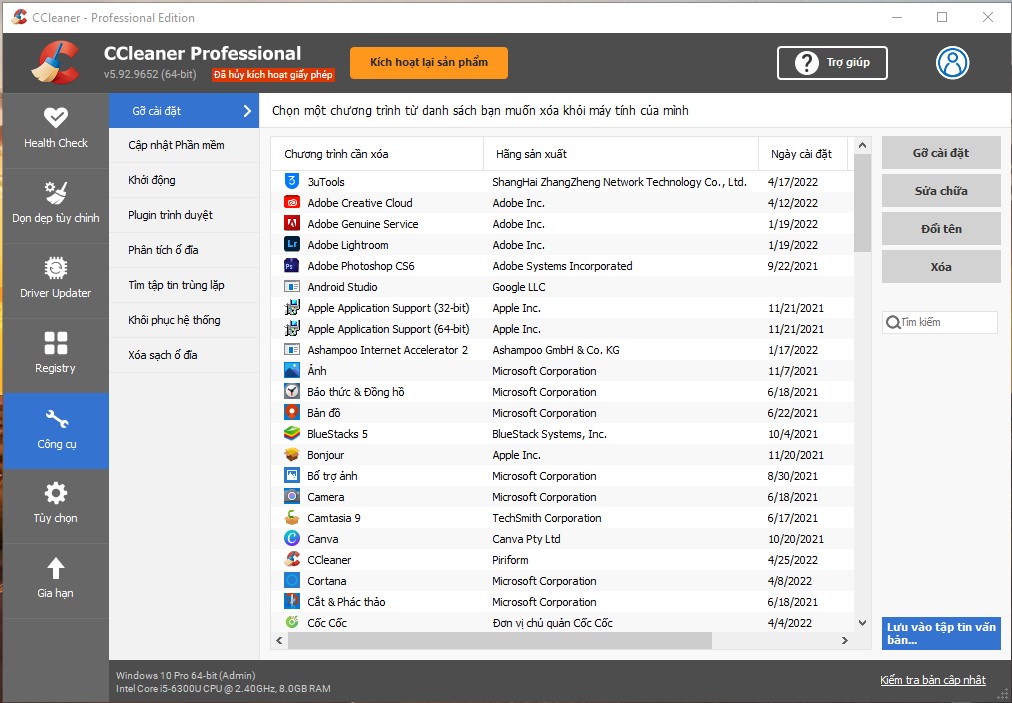
Do đó, CCleaner được ra đời và được xem là giải pháp giúp gỡ bỏ triệt để các phần mềm trên máy tính nhanh chóng. Không những vậy, nó còn giúp bạn thực hiện đổi tên hoặc điều chỉnh những chương trình được cài đặt trên máy tính một cách đơn giản.
Có thể cài đặt chương trình ứng dụng cùng Windows
Khi sử dụng CCleaner, nó sẽ cho phép bạn kiểm soát, gỡ bỏ và cài đặt, khởi động các phần mềm khi Windows được mở. Việc này sẽ giúp thiết bị của bạn hạn chế được các chương trình chạy ngầm, tiết kiệm được dung lượng trên máy tính.
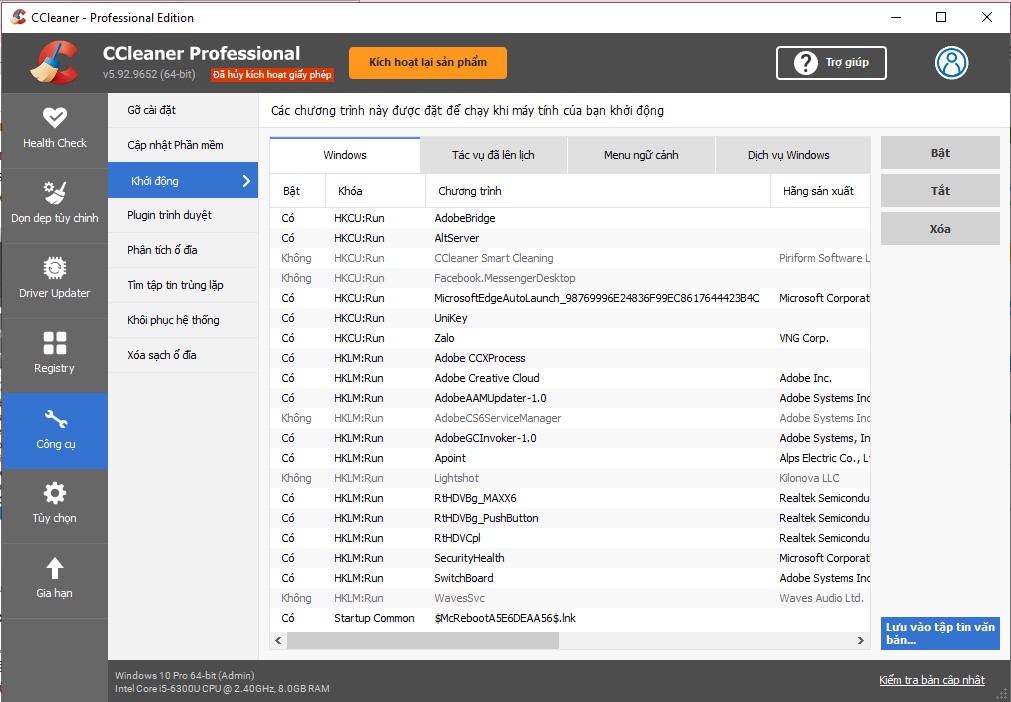
Có thể quét và phân tích dung lượng của ổ cứng
CCleaner được đánh giá là công cụ dọn dẹp thông minh trên máy tính, nó hỗ trợ người dùng quét, phân tích tình trạng ổ cứng của mình bất cứ lúc nào. Nhờ đó, bạn dễ dàng kiểm soát dung lượng máy tính tốt hơn cũng như dễ dàng dọn dẹp các tệp, file không còn dùng trên thiết bị giúp cho không gian lưu trữ được rộng hơn.
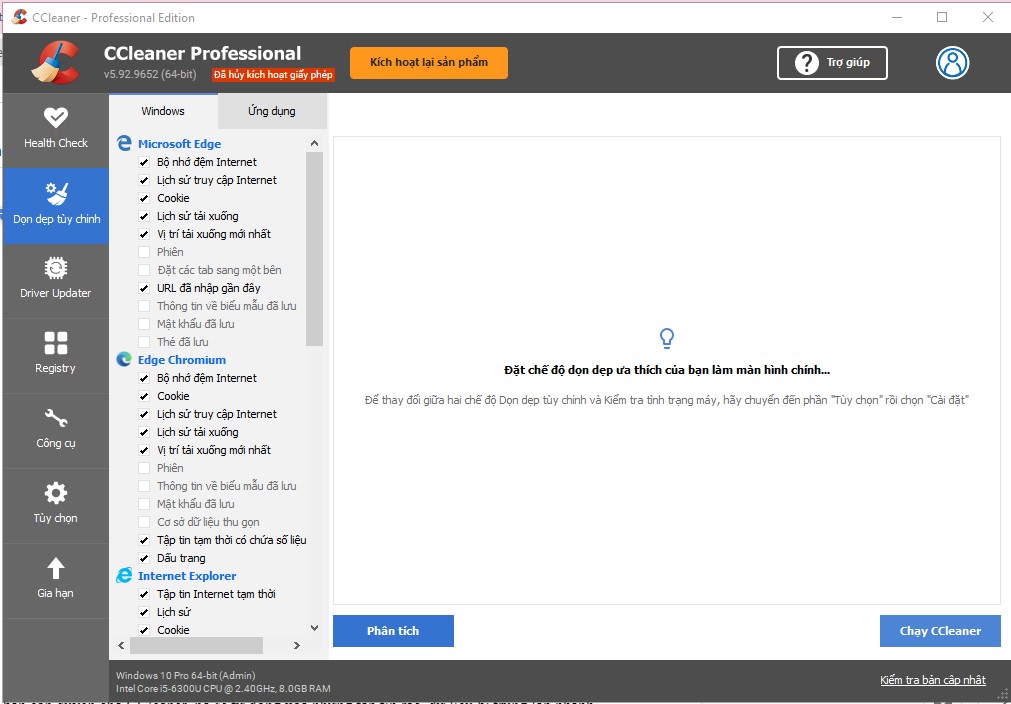
Có thể quét trùng lặp, dọn rác và giải phóng dung lượng
Trên máy tính có những dữ liệu được sao chép nhiều lần dẫn đến trùng lặp. Đây là một trong những nguyên nhân khiến thiết bị quá tải, gây nên tình trạng nặng máy, lãng phí dung lượng lưu trữ. Để loại bỏ những rác, dữ liệu thì ứng dụng CCleaner đã được nhà sản xuất phát triển thêm một số tính năng mới để quét các tập tin rác hoặc các tập tin trùng lặp.
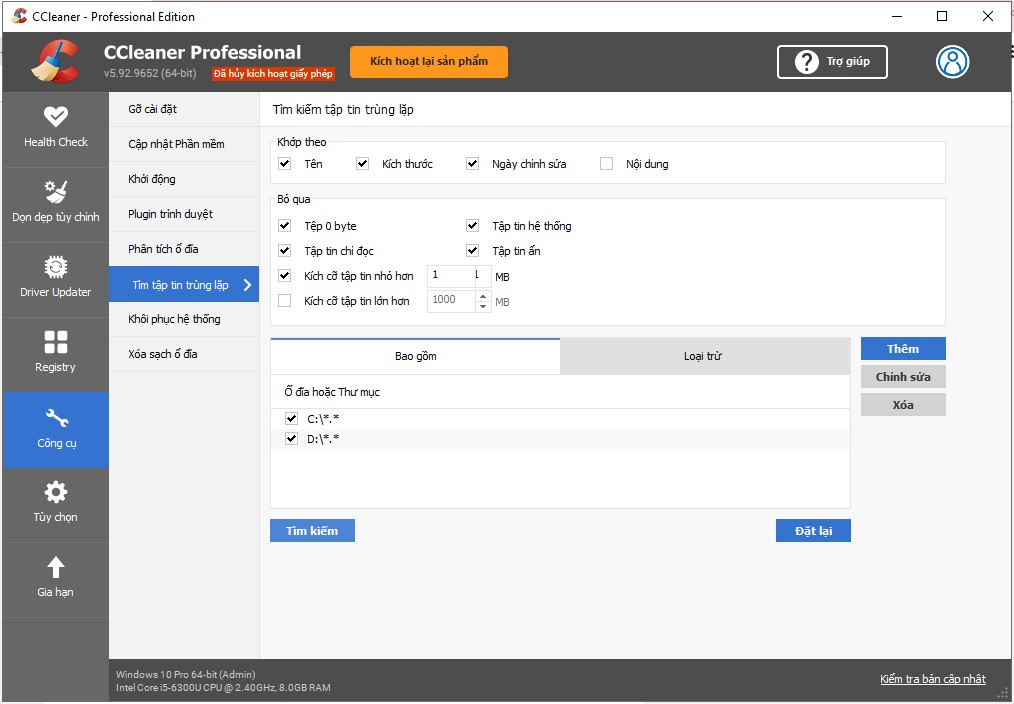
Hơn thế nữa, nếu như bạn cấp quyền cho CCleaner, nó sẽ tự động tìm kiếm những tập tin rác cùng với các dữ liệu bị trùng lặp trên máy tính và xóa chúng ra khỏi thiết bị nhanh chóng.
Giúp gia tăng các thiết bị một cách nhanh chóng
CCleaner được trang bị sẵn các tính năng quét, dọn dẹp cũng như gỡ cài đặt ứng dụng một cách toàn diện nên giúp không gian lưu trữ trên thiết bị được mở rộng. Không những vậy, nó còn giúp máy tính được tăng tốc, tối ưu hóa hiệu suất cho máy tính khi làm việc. Đồng thời, khi khởi động máy tính còn giúp tiết kiệm được thời gian khi chờ đợi các chương trình làm việc.
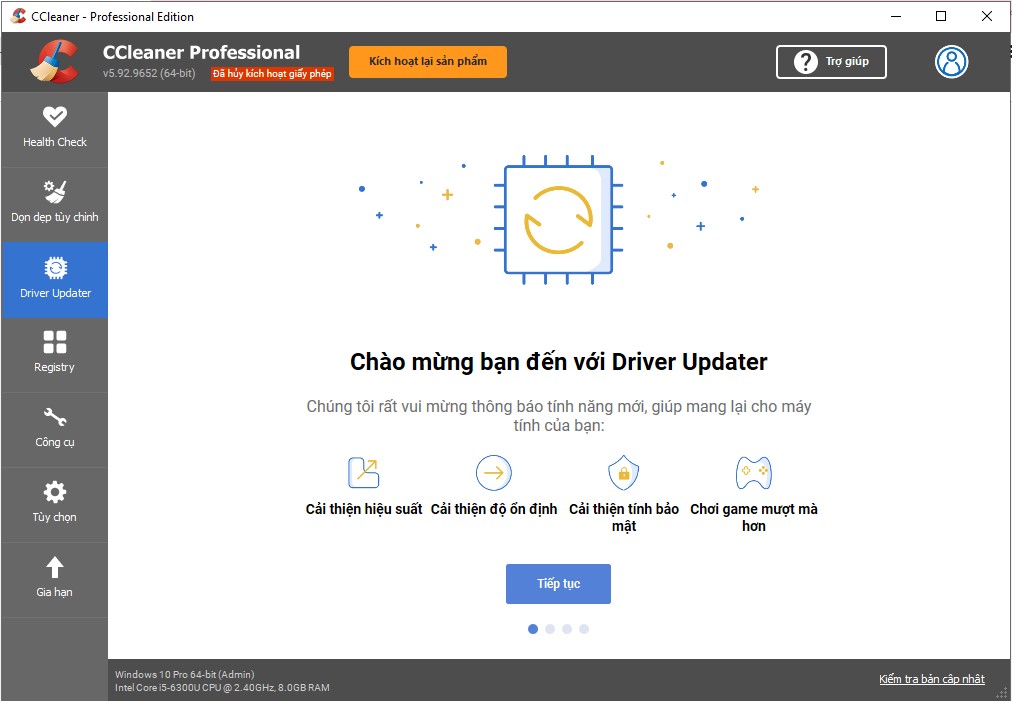
Hỗ trợ sử dụng đa dạng ngôn ngữ
Được tích hợp sẵn hơn 50 ngôn ngữ khác nhau để người dùng có thể hiểu và thao tác các tính năng một cách dễ dàng hơn. Tùy theo nhu cầu sử dụng của mình mà người dùng lựa chọn các ngôn ngữ phù hợp.

Hướng dẫn tải CCleaner và cách cài đặt chi tiết
Để thực hiện tải CCleaner và cài đặt, các bạn hãy thực hiện theo các bước sau:
1. Tải phần mềm CCleaner về máy tính:
- Truy cập vào đường dẫn sau: www.ccleaner.com/ccleaner/download
- Nhấn chọn Free Download để tải phần mềm về máy tính.
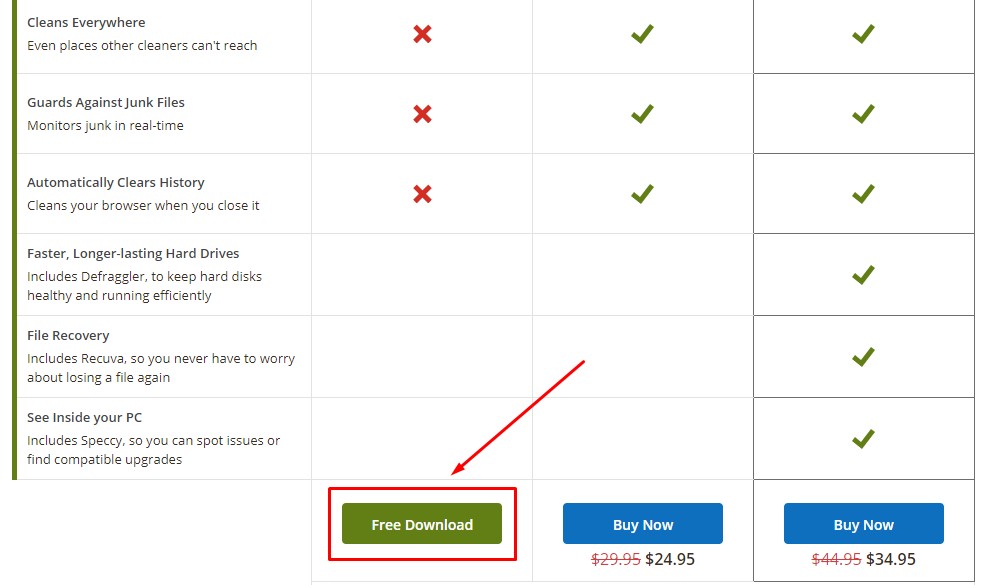
2. Bắt đầu cài đặt:
Sau khi tải xong, bạn nhấp vào file .exe ở góc trái màn hình để bắt đầu quá trình cài đặt.
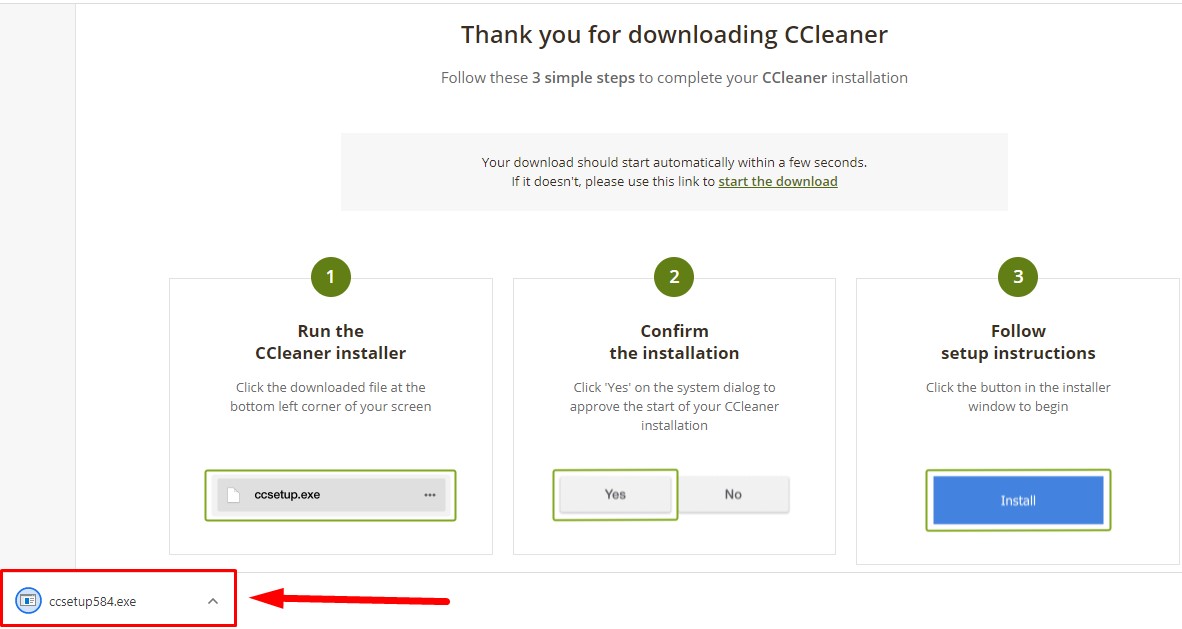
3. Cài đặt chương trình:
Khi giao diện cài đặt xuất hiện, bạn nhấn Install để tiếp tục.
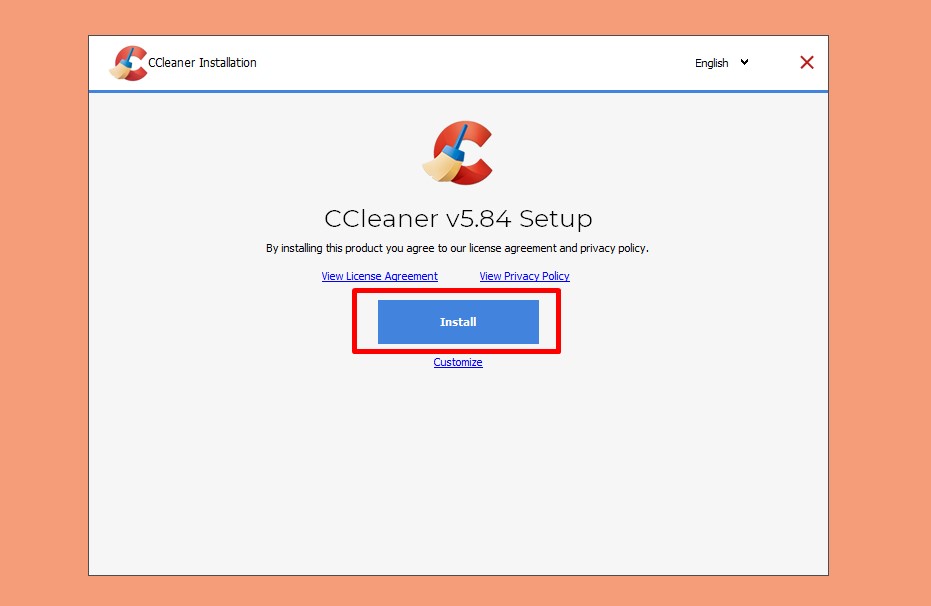
4. Lựa chọn cài đặt bổ sung:
Nếu có giao diện gợi ý cài đặt phần mềm diệt virus AVG, bạn có thể nhấn Decline để từ chối hoặc nhấn Accept để chấp nhận cài đặt kèm theo.
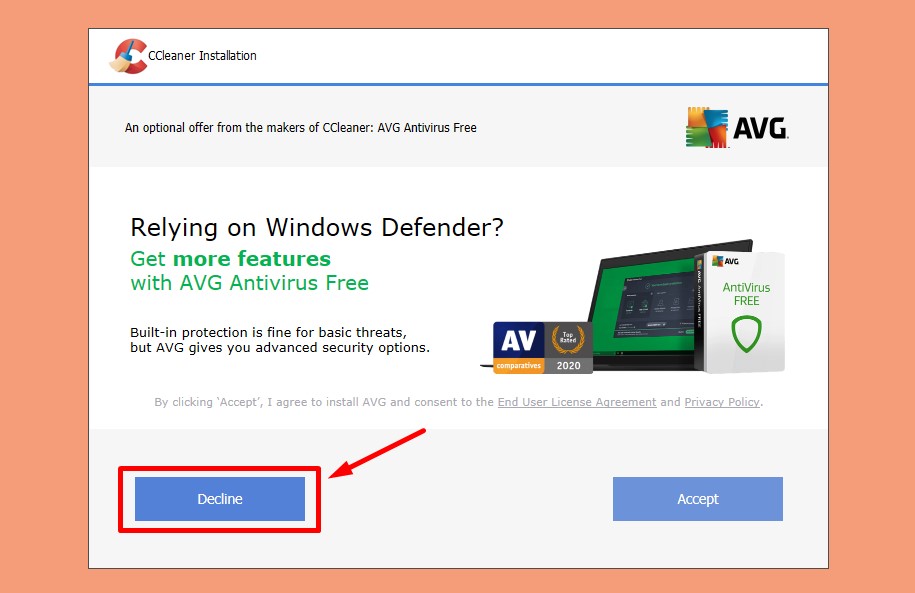
5. Hoàn tất cài đặt:
Chờ đợi quá trình cài đặt hoàn tất trong giây lát.
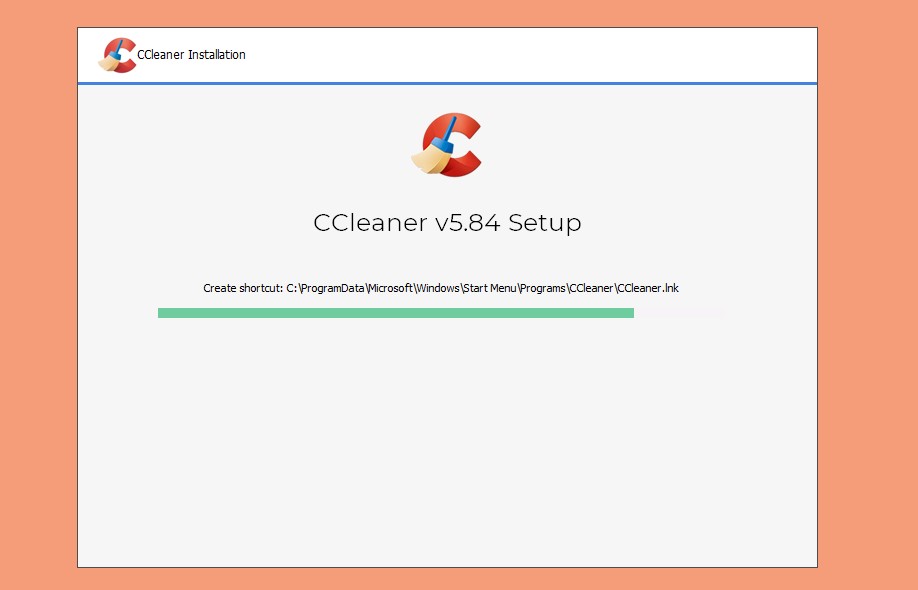
6. Khởi động và sử dụng CCleaner:
Sau khi cài đặt xong, bạn nhấn Run CCleaner để khởi động và bắt đầu sử dụng phần mềm.
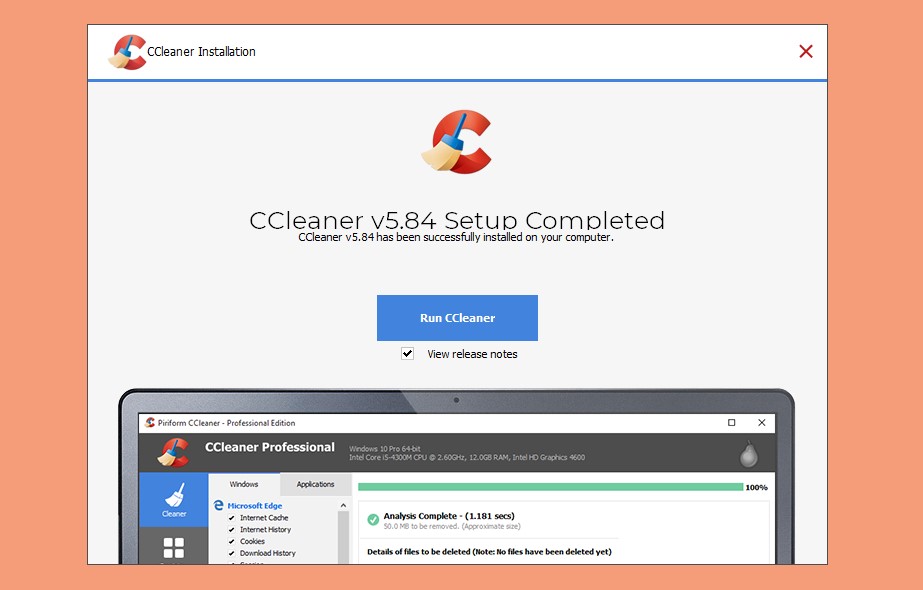
Hướng dẫn sử dụng CCleaner để dọn dẹp và tăng tốc máy tính
CCleaner không chỉ giúp bạn loại bỏ các tệp rác, giảm dung lượng lưu trữ mà còn hỗ trợ tối ưu hiệu suất hoạt động của máy tính. Dưới đây là hướng dẫn chi tiết cho từng tính năng quan trọng, giúp bạn tận dụng tối đa sức mạnh của nó sau khi tải CCleaner miễn phí.
Dọn dẹp máy tính bằng CCleaner
CCleaner có thể nhanh chóng quét và loại bỏ các file rác, file tạm và dữ liệu không cần thiết. Để tối ưu hóa không gian lưu trữ và hiệu suất, bạn có thể thực hiện theo các bước sau khi đã tải CCleaner miễn phí:
1. Chọn mục Custom Clean (Dọn dẹp tùy chỉnh):
Mở mục Cleaner, sau đó bạn hãy đánh dấu chọn các loại tệp muốn xóa, có thể là từ hệ điều hành Windows hoặc các Ứng dụng bạn đã cài đặt. Kế tiếp, nhấp vào nút Analyze (Phân tích) để nó bắt đầu quét và tìm kiếm các tệp rác.
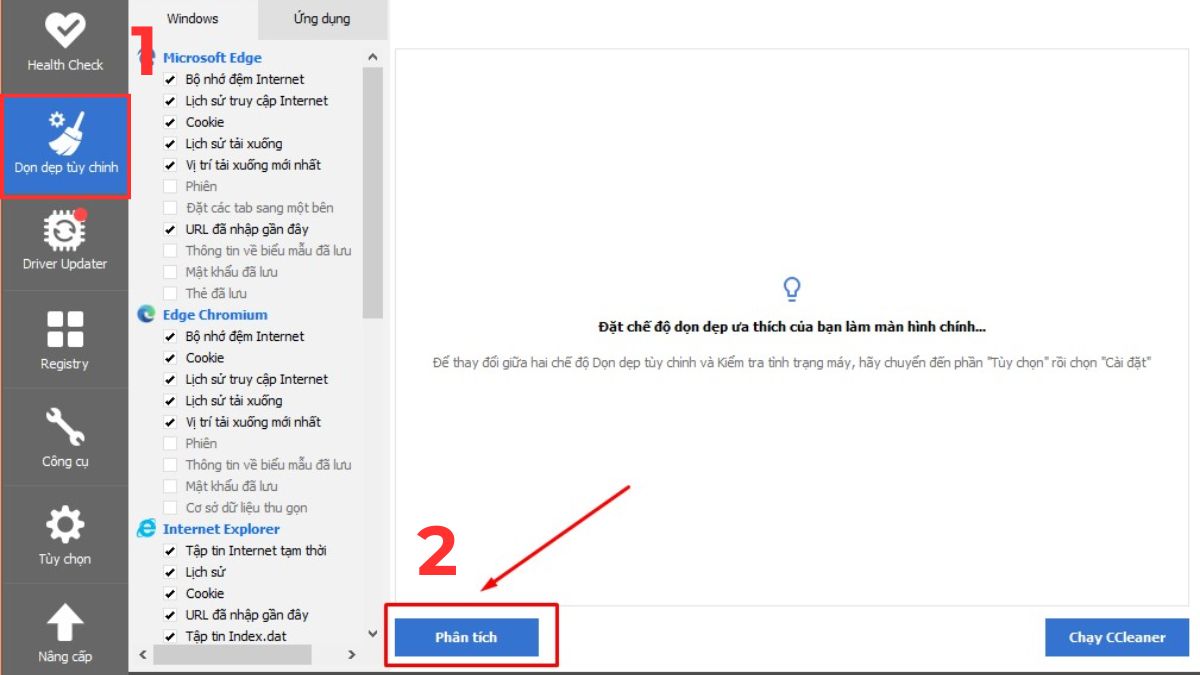
2. Chọn vào Run CCleaner (Chạy CCleaner):
Hệ thống sẽ tự động tìm kiếm các tập tin rác trên máy tính của bạn. Vui lòng đợi đến khi quá trình phân tích đạt 100%. Khi hoàn tất, bạn chỉ cần nhấn Run CCleaner (Chạy Ccleaner) để tiến hành xóa.
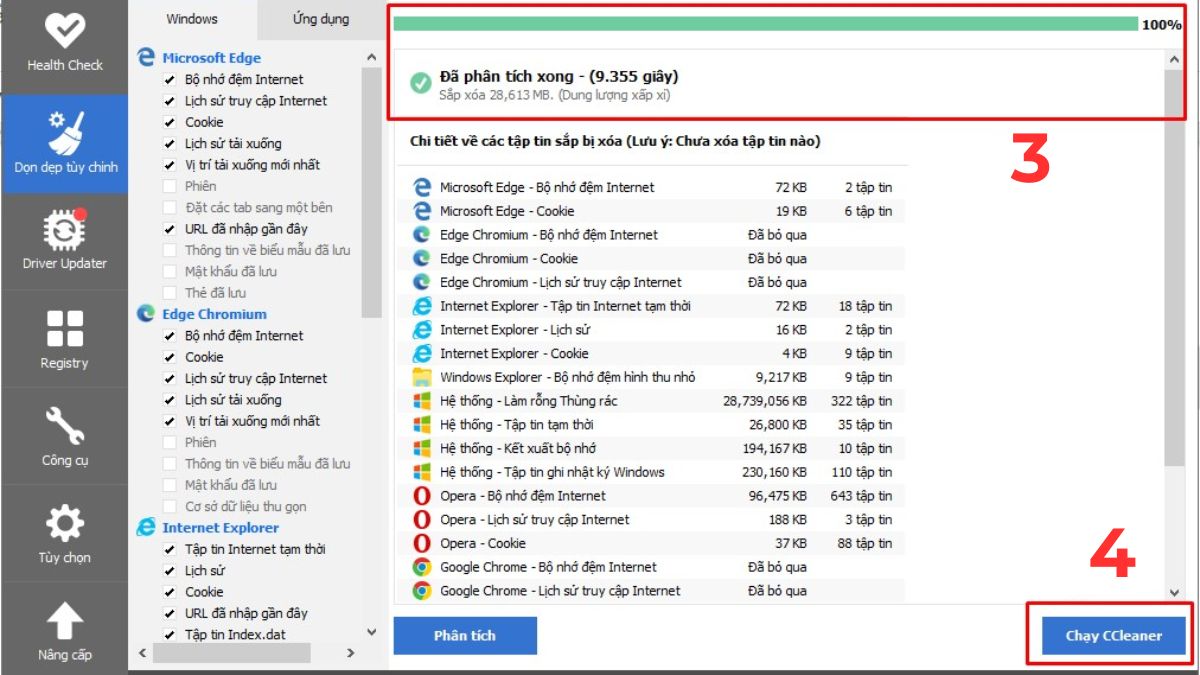
3. Chọn vào Continue (Tiếp tục):
Một hộp thoại thông báo sẽ hiện ra để xác nhận liệu bạn có chắc chắn muốn thực hiện việc này hay không. Để tiếp tục, hãy nhấn Continue và đợi là đã hoàn thành.
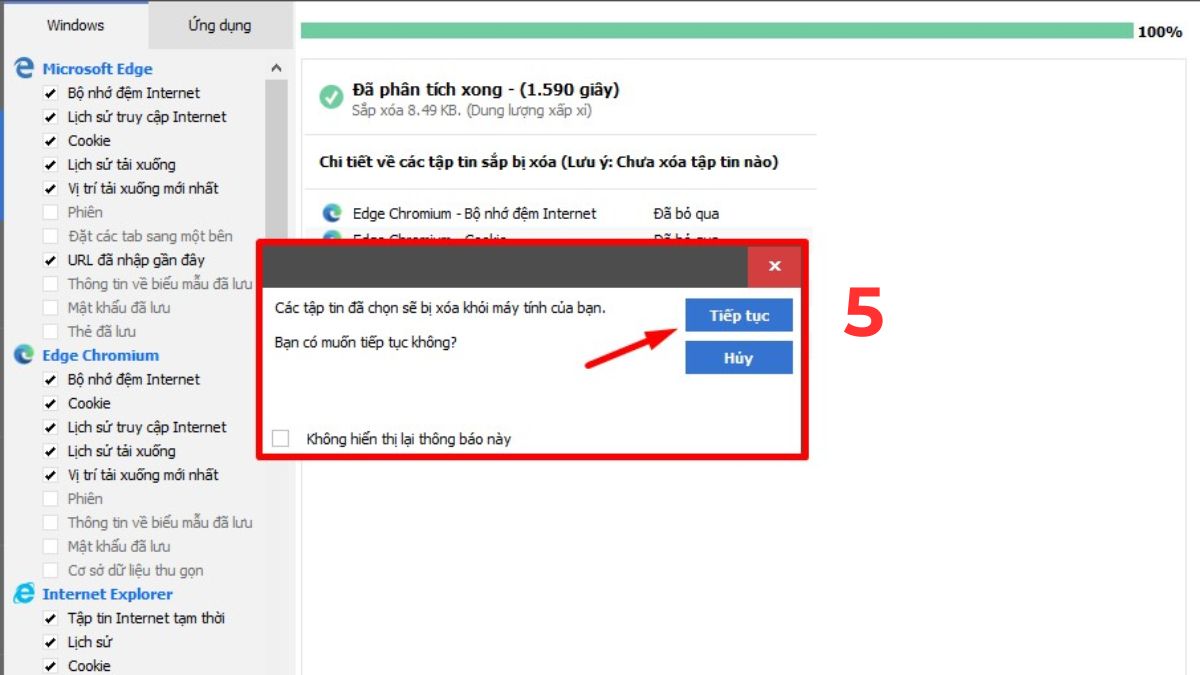
Dọn dẹp Registry trên CCleaner để tăng tốc máy tính
Registry lưu trữ cấu hình hệ thống, nhưng theo thời gian có thể chứa nhiều mục lỗi. Dưới đây là cách bạn có thể khắc phục các sự cố trong Registry của hệ thống:
1. Chọn vào Registry
Đầu tiên, truy cập vào phần Registry của ứng dụng. Sau đó, nhấn vào tùy chọn Quét tìm sự cố (hoặc Scan for Issues) để công cụ bắt đầu tìm kiếm các lỗi tồn đọng.
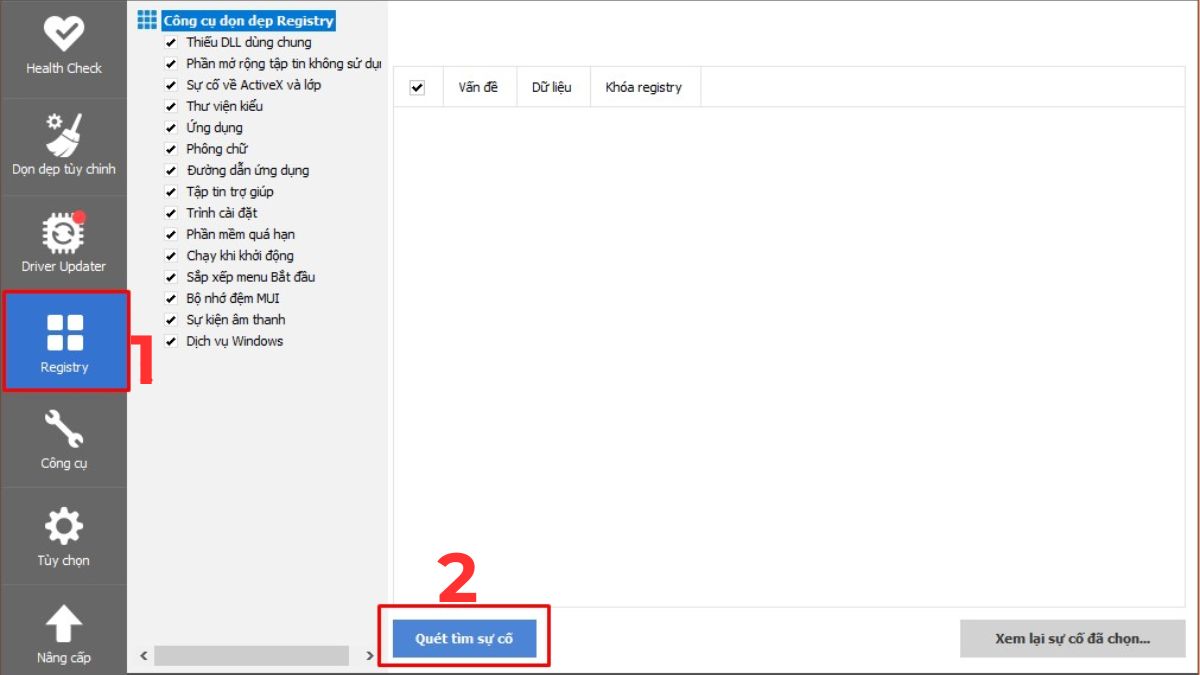
2. Chọn Fix Selected Issues (Sửa các sự cố đã chọn)
Sau khi quá trình quét hoàn tất, ứng dụng sẽ hiển thị danh sách các lỗi cần được sửa chữa. Việc sửa lỗi cũng đơn giản như xóa file rác: chỉ cần nhấn nút “Sửa các sự cố đã chọn” (Fix Selected Issues), phần mềm sẽ tự động xử lý mọi vấn đề.
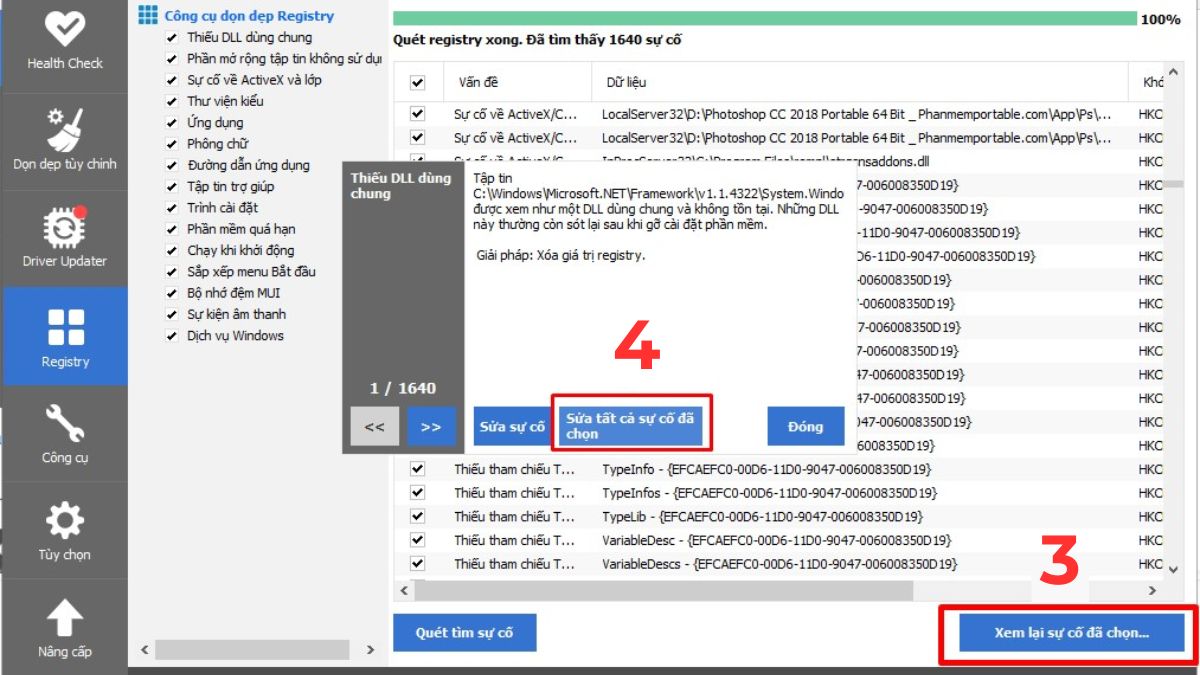
3. Chọn Close
Khi quá trình sửa lỗi Registry kết thúc, bạn chỉ cần nhấn Đóng (Close) để hoàn tất.
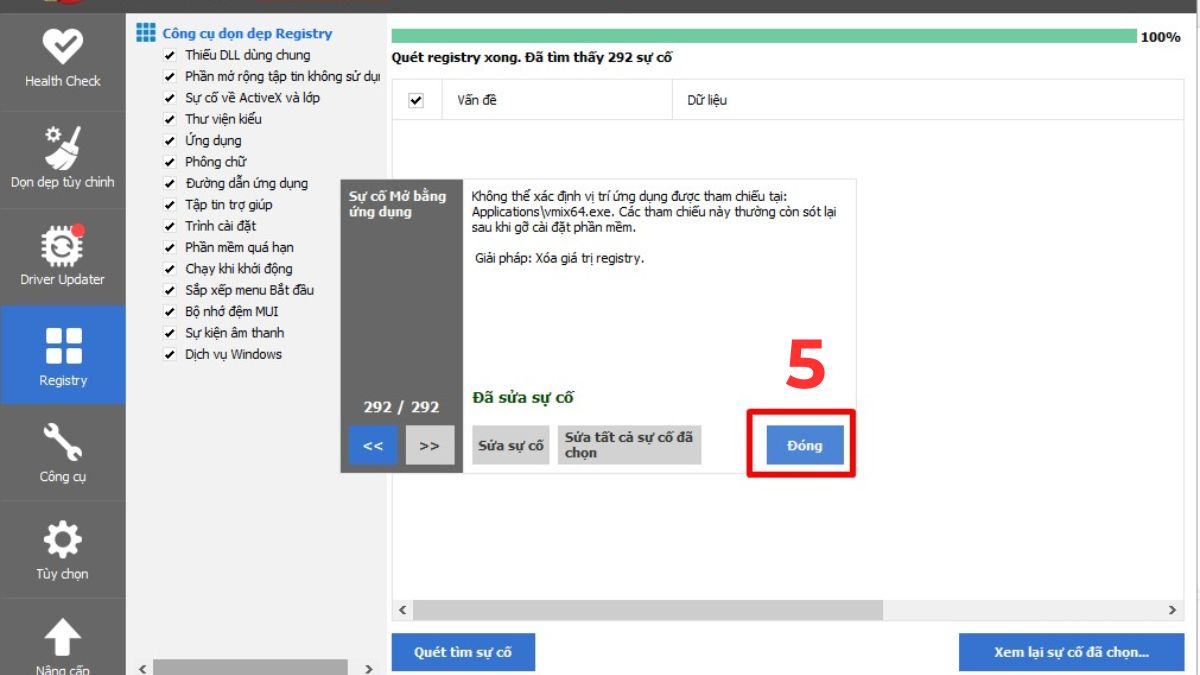
Tắt ứng dụng khởi động cùng Windows
Nhiều ứng dụng chạy cùng Windows gây chậm khởi động. Để tăng tốc độ khởi động của máy tính, bạn có thể ngăn các chương trình tự động chạy khi bật máy theo các bước sau:
1. Mở CCleaner:
Khởi động phần mềm CCleaner mà bạn đã cài đặt trên thiết bị của mình.
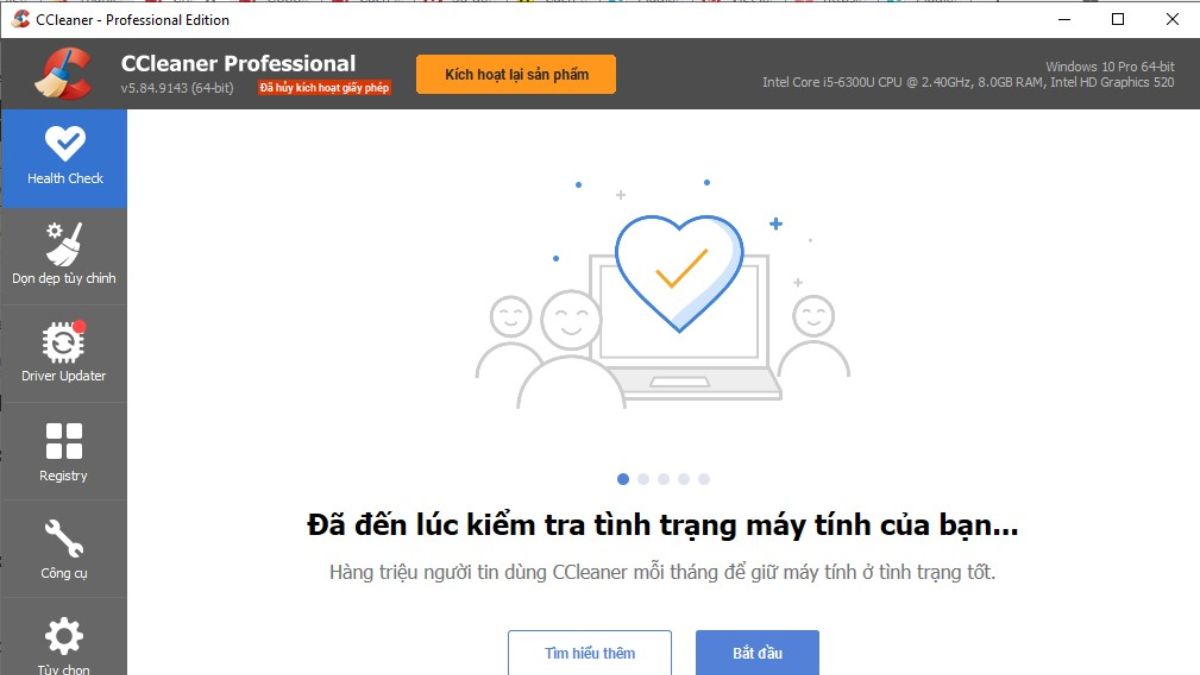
2. Chọn vào Tools:
Trên thanh menu bên trái, nhấp vào Tools (Công cụ), sau đó chọn Startup (Khởi động). Mục này sẽ hiển thị danh sách các chương trình được cấu hình để chạy cùng hệ thống.

3. Chọn vào Disable:
Để tắt một ứng dụng khởi động cùng máy, bạn chỉ cần nhấp chuột phải vào tên ứng dụng trong danh sách và chọn Vô hiệu hóa (hoặc Disable).
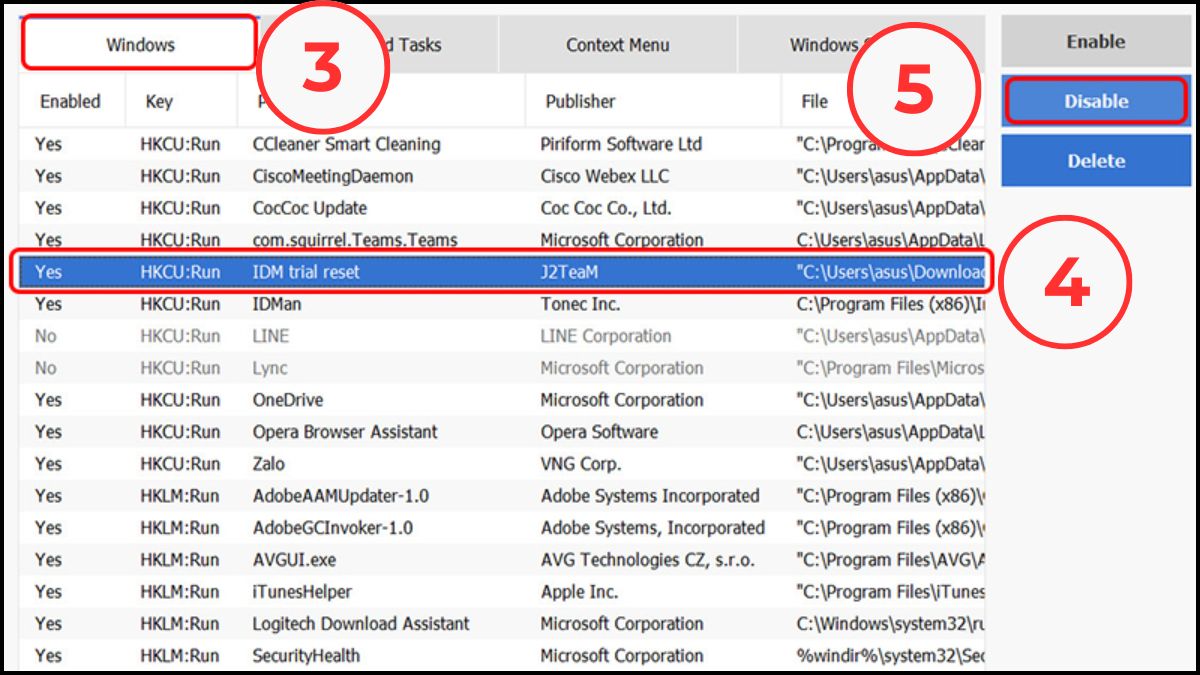
Tìm và xóa file trùng lặp bằng Duplicate Finder
File trùng lặp không chỉ gây lãng phí dung lượng ổ cứng mà còn khiến việc quản lý dữ liệu trở nên rối rắm. Với CCleaner, bạn có thể xử lý nhanh gọn bằng cách vào Tools > Duplicate Finder, chọn thư mục hoặc ổ đĩa cần quét, sau đó nhấn Search.
Khi kết quả hiện ra, bạn chỉ cần xóa các file trùng lặp không cần thiết để giảm tải dung lượng và tối ưu hiệu suất máy tính.
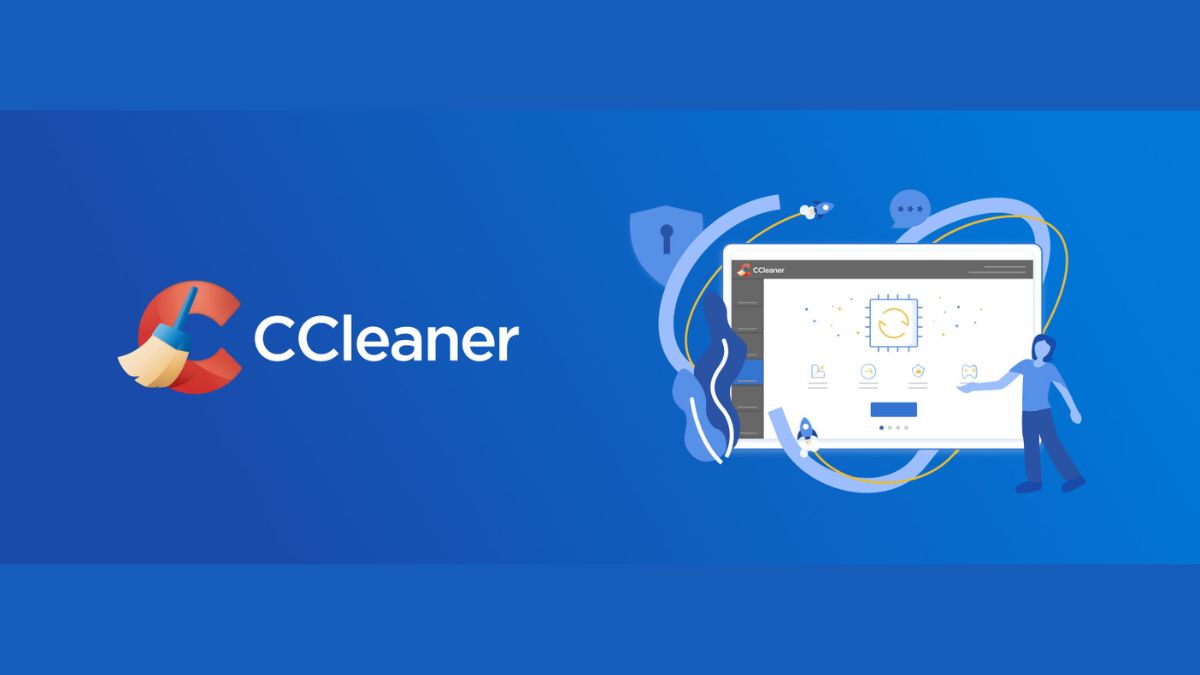
Lưu ý quan trọng khi sử dụng CCleaner
Mặc dù CCleaner là một công cụ dọn dẹp và tối ưu máy tính mạnh mẽ, nhưng nếu sử dụng không đúng cách, bạn có thể vô tình xóa mất dữ liệu quan trọng hoặc gây lỗi hệ thống. Vì vậy, trước khi bắt đầu, bạn nên nắm rõ một số nguyên tắc cơ bản để đảm bảo an toàn cho thiết bị. Những lưu ý quan trọng gồm:

- Luôn sao lưu Registry trước khi xóa hoặc chỉnh sửa để tránh lỗi hệ thống.
- Không nên xóa file hệ thống nếu không hiểu rõ chức năng của chúng.
- Chỉ tải CCleaner miễn phí từ trang chủ để tránh công cụ giả mạo.
- Nếu sử dụng bản trả phí, hãy bật chế độ giám sát để ứng dụng tự động dọn dẹp định kỳ.
Qua bài viết trên, bạn đã hiểu rõ hơn về CCleaner là gì và cách sử dụng công cụ này để tối ưu hóa hiệu suất máy tính. Với những thủ thuật máy tính này, hy vọng bạn có thể dễ dàng dọn dẹp và bảo trì hệ thống của mình một cách hiệu quả, giúp máy hoạt động mượt mà hơn.
Câu hỏi thường gặp
CCleaner có an toàn không?
Có. Nếu tải CCleaner miễn phí từ trang chủ, công cụ hoàn toàn an toàn và không chứa mã độc. Hãy sử dụng tính năng chỉnh sửa Registry một cách thận trọng, vì việc thay đổi sai có thể gây ra lỗi hệ thống nghiêm trọng.
Nên dùng CCleaner phiên bản miễn phí hay trả phí?
Nếu nhu cầu cơ bản là dọn rác và tối ưu máy, bản miễn phí đã đủ. Nếu bạn cần dọn dẹp tự động, giám sát thời gian thực và hỗ trợ kỹ thuật, bản trả phí sẽ phù hợp hơn.
Dọn dẹp Registry có cần thiết không?
Có, nhưng không cần làm quá thường xuyên. Việc dọn dẹp Registry giúp giảm lỗi hệ thống, tuy nhiên nếu làm quá mức có thể gây lỗi cho ứng dụng.
CCleaner có làm chậm máy tính không?
Không. Ngược lại, tải dọn rác CC Cleaner giúp tăng tốc khởi động và cải thiện hiệu suất. Tuy nhiên, bật quá nhiều tính năng giám sát nền có thể tiêu tốn tài nguyên nhẹ.
Có phần mềm nào thay thế CCleaner không?



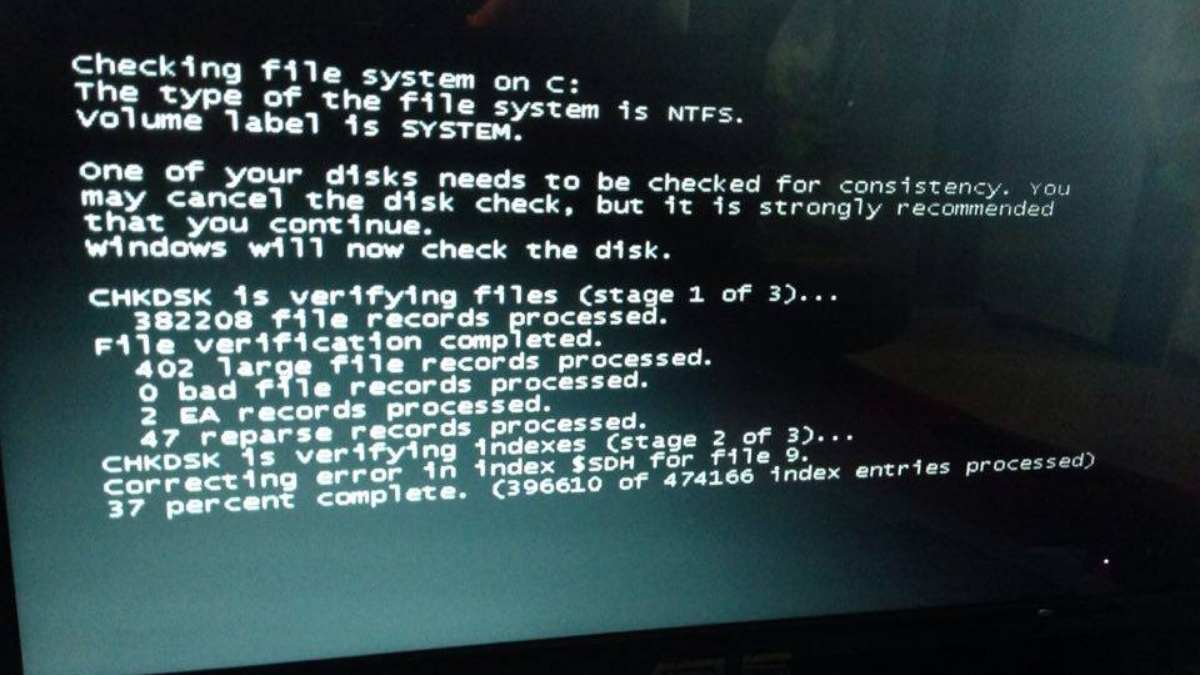



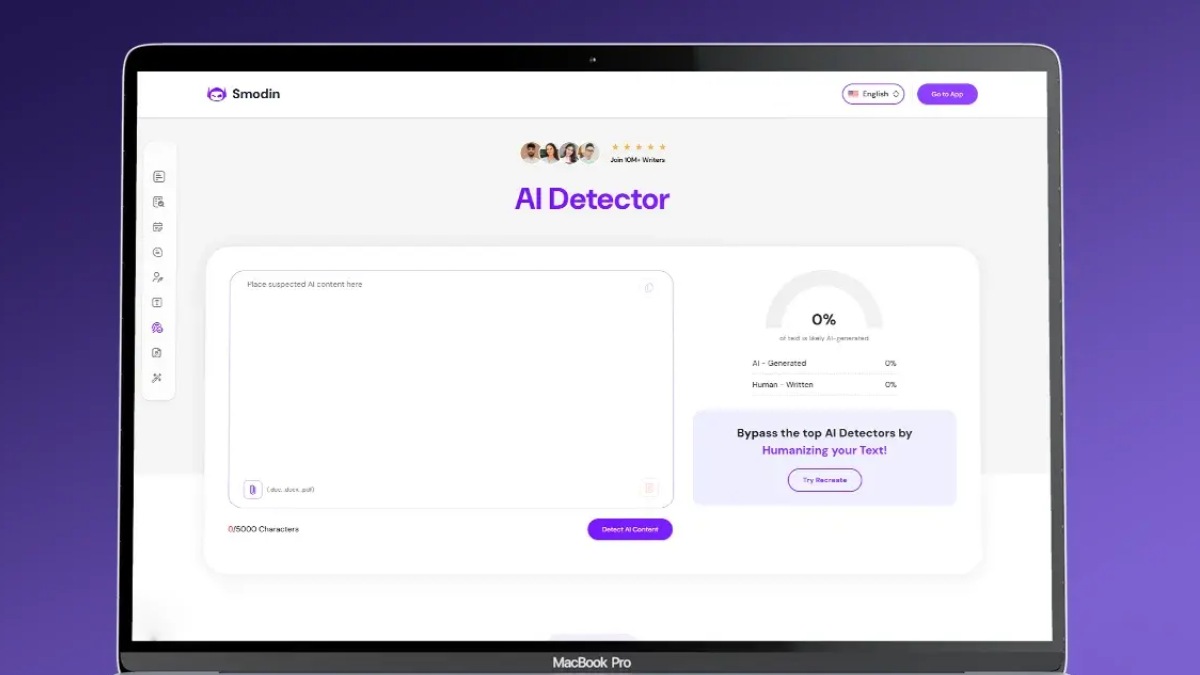
Bình luận (0)